
postman32位官方版
版本:v9.4.1 绿色版大小:138.00M
类别: 浏览辅助 系统:WinAll, Win7
立即下载
版本:v9.4.1 绿色版大小:138.00M
类别: 浏览辅助 系统:WinAll, Win7
立即下载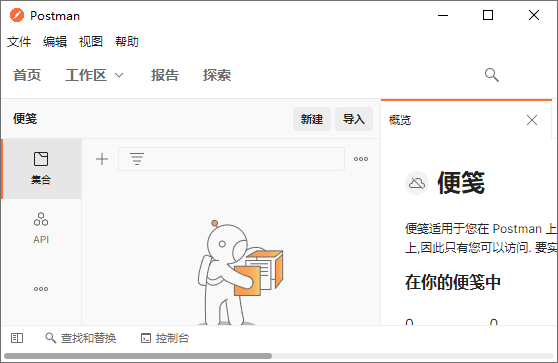
postman32位官方版支持32位电脑,让用户可以更加方便的进行借口测试,让用户轻松的完成非常多测试,软件可以让用户免费使用,文章之中还为用户提供了汉化的方法,让用户使用更加方便。
能够为用户提供功能强大的webapi与http请求调试,功能非常强大、界面简洁明晰、操作方便快捷、设计得很人性化,能够发送任何类型的http请求(例如:get,head,post,put)等等,还有附带任何数量的参数以及headers,方便实用,上手极易!使你更容易更快的通过api接口规范测试,目前已经支持mac、windows、linux、chrome多平台客户端
1.首先要安装原版postman(ps:绿色资源网提供的为绿色版,打开就可以直接运行)
2.下载小编提供的汉化包app.zip,将"app.zip"压缩包复制到postman安装目录下面的resources文件夹中解压出来,会出现一个app文件夹
默认安装地址:C:/Users/用户名/AppData/Local/Postman
小编测试示例地址:C:\Users\NINGMEI\AppData\Local\Postman\app-9.3.1\resources
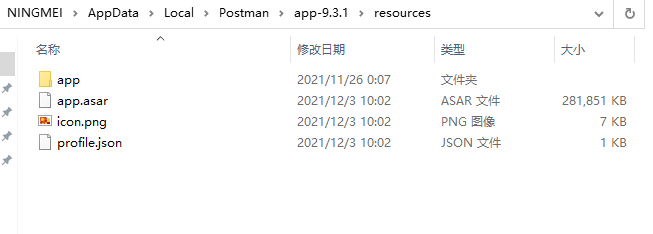
注:如果不知道安装目录,桌面找到Postman应用程序图标右键 -> 打开文件所在位置,再进入app-版本号/resources
3.重启软件后就是中文的了,如下图所示
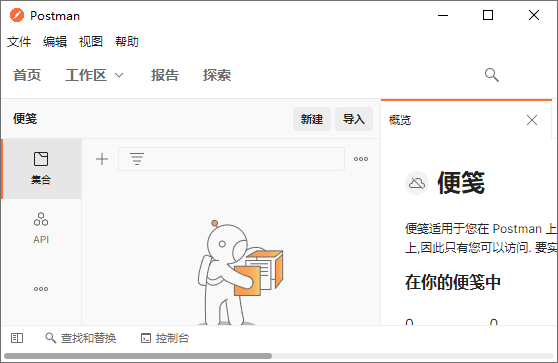
在chrome中安装了postman插件以后,用户只需要在调试网站的时候启动插件来进行几项简单的配置就可以实现对该网站的基本信息修改和发送各种类型的http到该网站中,用户在发送http数据的时候可以在编写相关测试数据的时候加入一定量的参数信息让测试数据更加准确,而这一切它都会完美地支持
postman插件就充当着这种交互方式的“桥梁”,它可以利用chrome插件的形式把各种模拟用户http请求的数据发送到服务器,以便开发人员能够及时地作出正确的响应,或者是对产品发布之前的错误信息提前处理,进而保证产品上线之后的稳定性和安全性
开发人员在使用它的时候也许需要经常调试同一个网站或者是同时调试多个网站,如果每次打开它都要重新设置一遍那样会显得非常麻烦,postman也考虑到用户的这一个性化需求,所以在它的配置页面中,用户可以添加或者管理多个网站用户启动postman的时候就能自动打开相应的
当开发人员需要调试一个网页是否运行正常,并不是简简单单地调试网页的html、css、脚本等信息是否运行正常,更加重要的是网页能够正确是处理各种http请求,毕竟网页的http请求是网站与用户之间进行交互的非常重要的一种方式,在动态网站中,用户的大部分数据都需要通过http请求来与服务器进行交互
很方便的支持请求 header 和请求参数的设置
支持各种的请求类型: get、post、put、patch、delete 等
响应数据是自动按照语法格式高亮的,包括 HTML,JSON 和 XML
支持在线存储数据,通过账号就可以进行迁移数据
支持不同的认证机制,包括 Basic Auth,Digest Auth,OAuth 1.0,OAuth 2.0 等
1.Response整理超级人性化
2.支持模拟各种HTTPrequests,都是一些比较常用的功能
3.设定变量与环境,保存数值
4.Collection功能,进行一定的分类测试合集
5.内置测试脚本语言
人性化的response整理
一般在用其他工具来测试的时候,response的内容通常都是纯文字的raw,但如果是json,就是塞成一整行的json。这会造成阅读的障碍,而postman可以针对response内容的格式自动美化。json、xml或是html都会整理成我们可以阅读的格式
设定变量与环境
postman可以自由设定变量与environment,一般我们在编辑request,校验response的时候,总会需要重复输入某些字符,比如url,允许我们设定变量来保存这些值。并且把变量保存在不同的环境中。
模拟各种httprequests
从常用的get、post到restful的put、delete…等等。甚至还可以发送文件、送出额外的header。
内置测试脚本语言
支持编写测试脚本,可以快速的检查request的结果,并返回测试结果
collection功能(测试集合)
通过collection的归类,我们可以良好的分类测试软件所提供的api.而且collection还可以import或是share出来,让团队里面的所有人共享你建立起来的collection。
postman接口测试教程
1.数据(变量)
postman的数据包括全局变量,环境变量,外部文件和局部变量
全局变量:作用域是全局,比如我们要设置的token
环境变量:配置之后,让测试用例既能够在测试环境中执行,也能在正式环境中执行
局部变量:比如tests中定义的变量,作用域只能在这个tests中
外部文件变量:在run collections的时候可以设置循环次数,指定外部数据文件。外部文件可以是csv格式的,也可以是json格式的。
Json data 文件格式:
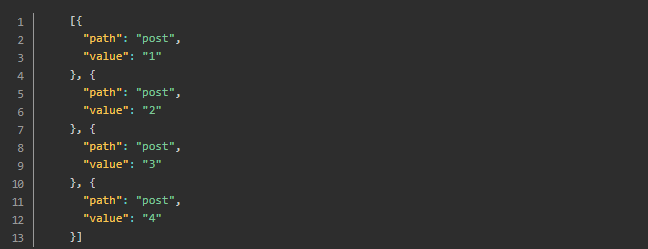
csv data 文件格式

变量优先级:外部文件变量> 环境变量> 全局变量,也就是说,在变量名相同的情况下,外部文件的变量优先级最高
变量的定义
方法1:在postman的ui上进行定义
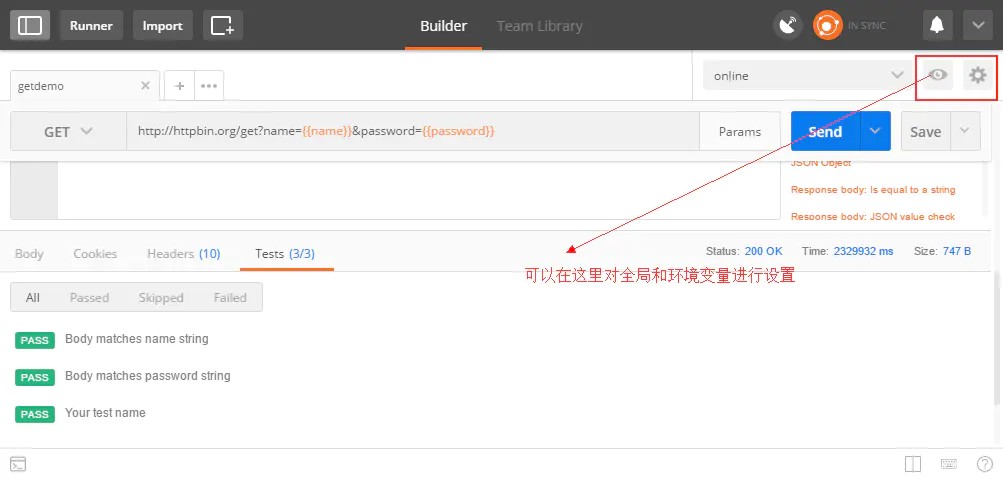
方法2:使用脚本定义

变量的使用
方式1:Builder中的使用:{{varname}}
方式2:脚本中的使用

变量的冲突
如果Global和environment都设置了一个名字相同的变量,environment的变量会将global的覆盖
2.sandbox
sandbox可以理解为一个测试沙箱,专门用来postman执行js代码的环境,可以通过js脚本来编写pre-request和tests脚本
sandbox沙箱集成了几个工具库,比如loadsh,tv4等,还有一些内置函数,比如xml2JSON等
sandbox可以操作的对象
公共库
环境变量和全局变量
动态变量
操作cookie
获取和查看请求和响应
读取数据文件
pre-request 可以用来修改一些默认参数或者设置一些测试需要的测试永久,tests可以用来做断言

关于更多tests操作,可以查看帮助文档
同时postman还有一个叫SNIPPETS的模块,里面防止了常用的一些test断言,直接点击就可以使用了,如果这里没有你需要的,可以查看帮助文档
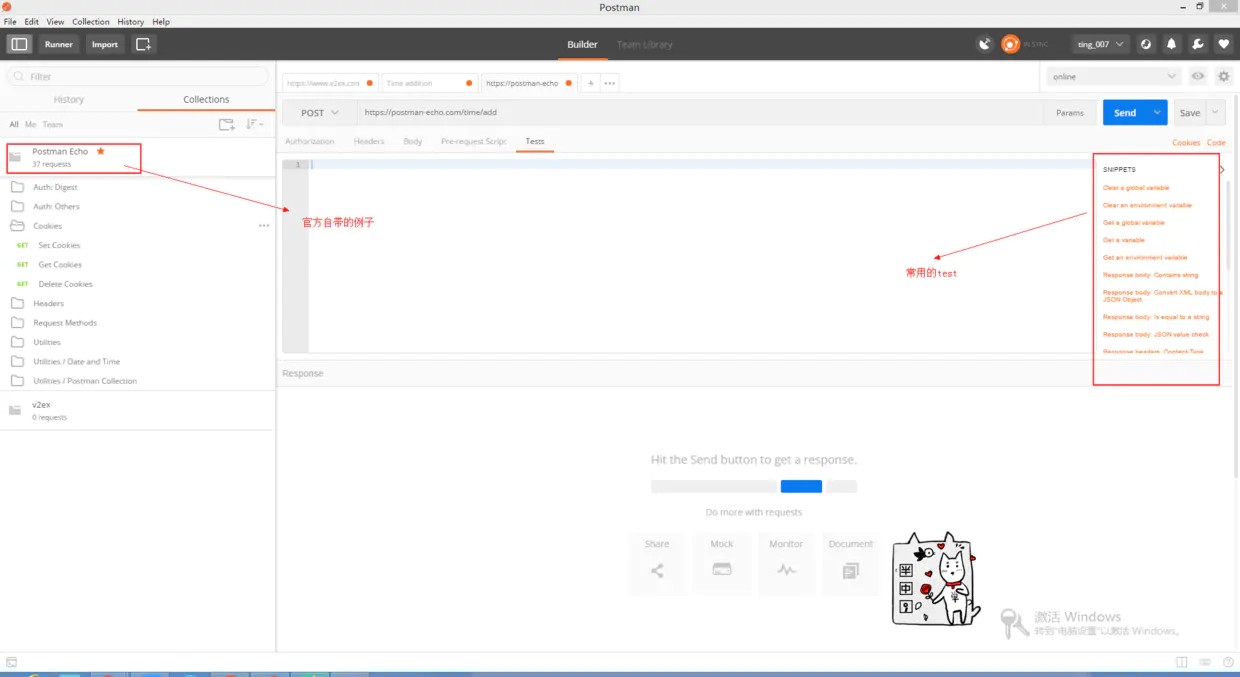
3.collections
集合的功能
组织业务逻辑:分类和存储你的测试用例
导入导出:导入测试用例文件进行runner,导出json文件,使用newman在命令行执行(导入导出的collections就只是collections,不包含环境变量等),导出的时候记得勾选V2版本的格式,也是官方建议
一键运行测试用例:你可以选择你要运行的collection或者里面的文件夹进行运行
share:share一个link,然后将这个link分享给其他人,或者用于newman执行测试
4.collections run
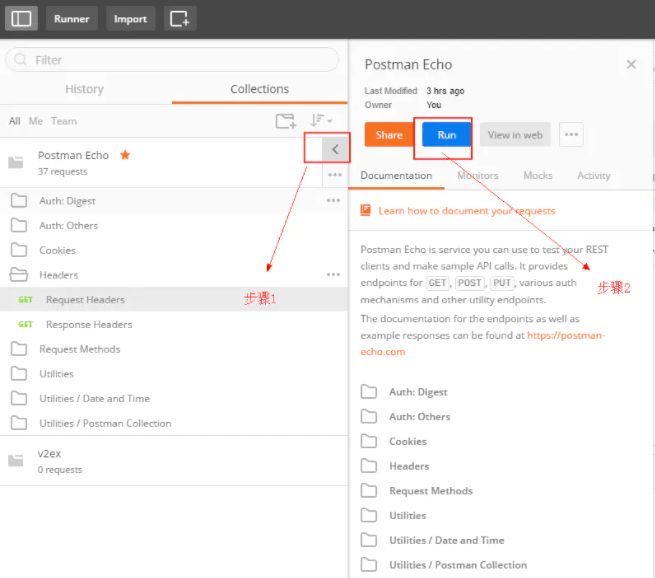
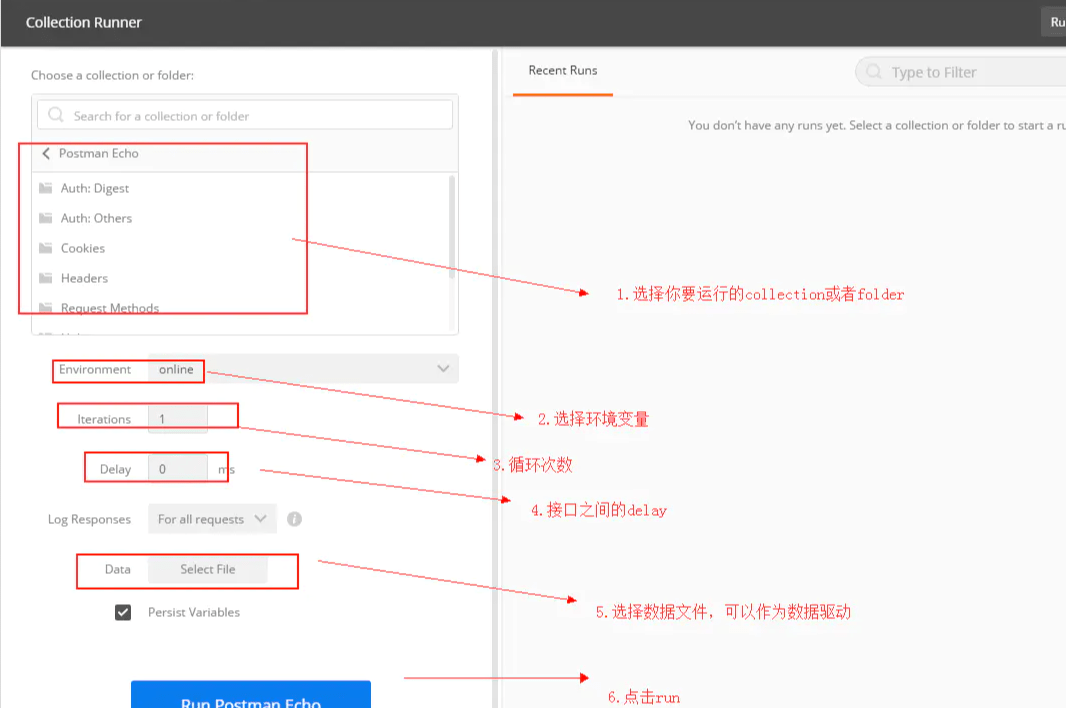
建议:
delay:不能为0,每个接口之间都应该加入一个delay
数据文件:可以是json格式的,也可以是csv格式的,官方建议json,更快
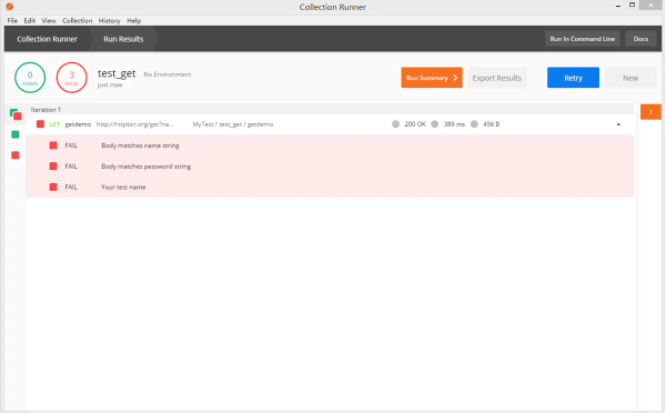
5.newman
newman是一个命令行工具,可以用于将我们的接口测试用例在命令行运行并生成测试报告(测试报告多种多样)
为什么要在命令行里面运行
可以在无界面的服务器上运行我们的测试用例
可以在CI持续集成系统上运行
运行准备
导出collection
安装nodejs和npm,可能安装npm不好安装,我们使用cnpm来进行安装,百度搜索一下cnpm 淘宝源
安装newman(nodejs写的一个小应用)

newman可以生成多种测试报告
GIL reporter:控制台输出
json reporter:可以放到mongdb中做持久化
html reporter:方便发送邮件
junit reporter:可以无缝集成到jenkins,有一个插件可以把junit reporter自动解析,并放到jenkins里面,也就是可以直接在界面中使用了
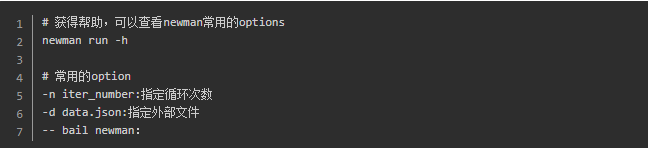
# 运行postman生成的collection的url,使用env.json作为环境变量,globals.json作为全局变量,并使用外部的data.csv作为外部数据,最后设置了接口请求超时时间为5s
newman run https://www.getpostman.com/collections/cb0cea0af1467c8008fb --environment env.json --iteration-data data.csv --globals globals.json
# 运行postman导出的collection的json文件,并生成多种测试报告
newman run c:\test1.json --reporters cli,html,json,junit --reporter-json-export jsonOut.json --reporter-junit-export xmlOut.xml --reporter-html-export htmlOut.html
6.集成到jenkins
首先,下载jenkins的war包,使用java -jar jenkins.war --httpPort=8080启动,配置jenkins完成
第一步:新建job
第二步:添加构建步骤,你自己决定输入什么,我这里指定newman执行某个文件件下的json文件,并以junit的报告形式输出到当前工作目录
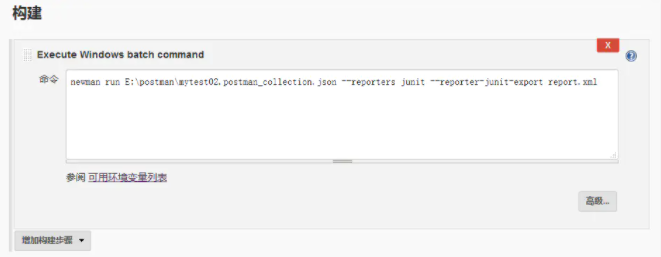
第三步:添加构建后的操作并保存
讲newman生成的junit格式的report整合进jenkins的junit report插件中,可以更好的队报告进行展示
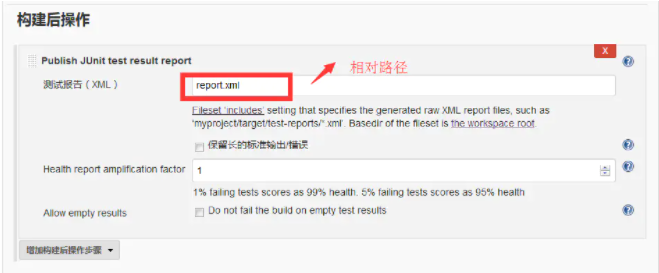
第四步:点击手动构建(当然这里你可以根据项目需要设置自动构建时间,比如每天晚上的12点钟执行构建)
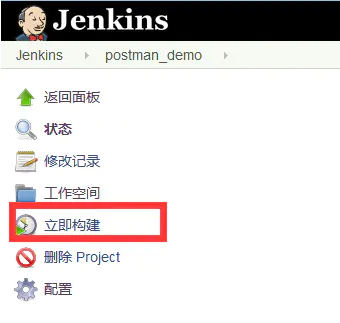
第五步:查看构建结果
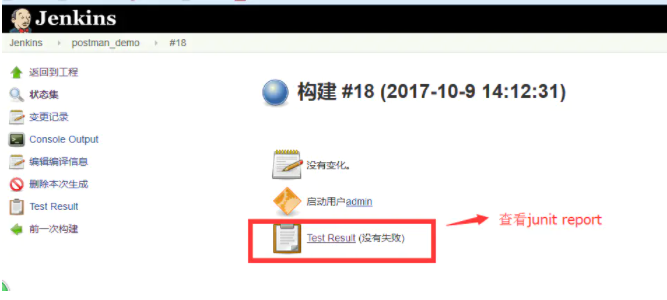
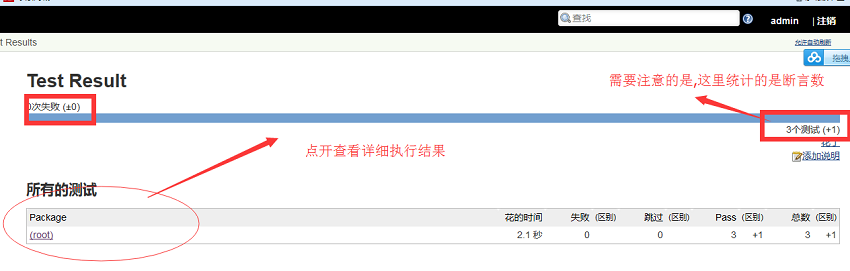
7.其他
get请求的参数怎么填写:可以直接在url中构建,也可以单独点击params进行构建
post方法传递json格式的数据:首先设置headers,Content-Type = application/json,然后将json串写入raw的body模式下
post方法传递form格式的数据:首先设置headers:application/x-www-form-urlencoded,body选择form-data或者x-www-form-urlencoded,至于是哪种,可以都试一下,肯定是其中之一
auth:常用的有basic auth和OAuth2.0,如果是basic auth,直接输入用户名和密码就可以了,如果是OAuth2.0,有两种方法,第一,找开发拿token,设置token,方法2,登录的时候获取token,然后每次访问豆浆token放在headers里面就可以了
调试:postman中有一个叫postman console的工具,该工具可以在我们写Script的时候使用,通过console.log("this is demo")输出数据到console中
参考help文档:https://www.getpostman.com/docs/
查看全部